Údar:
Gregory Harris
Dáta An Chruthaithe:
7 Mí Aibreáin 2021
An Dáta Nuashonraithe:
1 Iúil 2024
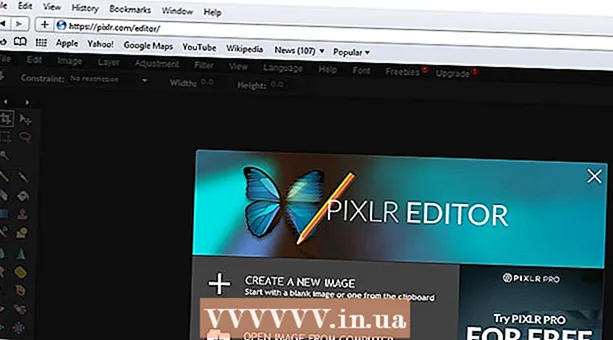
Ábhar
- Céimeanna
- Modh 1 de 5: Ar Google Chrome
- Modh 2 de 5: I Firefox
- Modh 3 de 5: In Microsoft Edge
- Modh 4 de 5: In Internet Explorer
- Modh 5 de 5: I Safari
- Leideanna
- Rabhaidh
Taispeánfaidh an t-alt seo duit conas Flash Player a chumasú i mbrabhsálaí do ríomhaire. Imríonn Flash Player ábhar Flash (físeán agus grafaicí) ar shuíomh. Is féidir Flash Player a ghníomhachtú i socruithe Google Chrome, Microsoft Edge, Internet Explorer agus Safari, ach d’fhonn é seo a dhéanamh i Firefox, ní mór duit an Adobe Flash Player a íoslódáil.
Céimeanna
Modh 1 de 5: Ar Google Chrome
 1 Tosaigh Google Chrome
1 Tosaigh Google Chrome  . Cliceáil ar an deilbhín babhta dearg-buí-glas-gorm. De ghnáth, tá sé suite ar an deasc.
. Cliceáil ar an deilbhín babhta dearg-buí-glas-gorm. De ghnáth, tá sé suite ar an deasc.  2 Cliceáil ar ⋮. Tá sé sa chúinne uachtarach ar dheis den fhuinneog. Osclófar roghchlár.
2 Cliceáil ar ⋮. Tá sé sa chúinne uachtarach ar dheis den fhuinneog. Osclófar roghchlár.  3 Cliceáil ar Socruithe. Gheobhaidh tú an rogha seo ar an roghchlár. Osclófar an leathanach socruithe i gcluaisín nua.
3 Cliceáil ar Socruithe. Gheobhaidh tú an rogha seo ar an roghchlár. Osclófar an leathanach socruithe i gcluaisín nua.  4 Scrollaigh síos agus sconna Breise ▼. Tá sé ag bun an leathanaigh. Osclófar socruithe breise.
4 Scrollaigh síos agus sconna Breise ▼. Tá sé ag bun an leathanaigh. Osclófar socruithe breise.  5 Scrollaigh síos agus sconna Socruithe ábhair. Tá sé gar do bhun na rannóige Príobháideachta & Slándála.
5 Scrollaigh síos agus sconna Socruithe ábhair. Tá sé gar do bhun na rannóige Príobháideachta & Slándála.  6 Cliceáil ar Flash. Tá sé i lár an leathanaigh.
6 Cliceáil ar Flash. Tá sé i lár an leathanaigh.  7 Cliceáil ar an sleamhnán liath in aice le "Fiafraigh i gcónaí"
7 Cliceáil ar an sleamhnán liath in aice le "Fiafraigh i gcónaí"  . Tá sé in aice le barr an leathanaigh. Casann an sleamhnán gorm
. Tá sé in aice le barr an leathanaigh. Casann an sleamhnán gorm  - ciallaíonn sé seo go n-osclófar ábhar Flash le do chead.
- ciallaíonn sé seo go n-osclófar ábhar Flash le do chead. - Má tá an sleamhnán gorm cheana féin, cuirtear Flash Player i ngníomh.
- Ní féidir leat athsheinm uathoibríoch ábhar Flash i Chrome a chumasú.
 8 Díbhlocáil an suíomh (más gá). Chun Flash a chumasú do shuíomh blocáilte, lean na céimeanna seo:
8 Díbhlocáil an suíomh (más gá). Chun Flash a chumasú do shuíomh blocáilte, lean na céimeanna seo: - faigh an suíomh atá uait ar an liosta "Bloc";
- brúigh "⋮";
- cliceáil ar "Bain".
 9 Féach ar ábhar Flash i Chrome. Toisc nach n-imríonn Chrome ábhar Flash go huathoibríoch, i bhfuinneog ábhar Flash, cliceáil ar an Cliceáil chun nasc Flash (nó nasc den chineál céanna) a chumasú agus ansin cliceáil Ceadaigh nuair a spreagtar é.
9 Féach ar ábhar Flash i Chrome. Toisc nach n-imríonn Chrome ábhar Flash go huathoibríoch, i bhfuinneog ábhar Flash, cliceáil ar an Cliceáil chun nasc Flash (nó nasc den chineál céanna) a chumasú agus ansin cliceáil Ceadaigh nuair a spreagtar é. - Má fheiceann tú an nasc "Adobe Flash Player", cliceáil air chun Flash a chumasú.
Modh 2 de 5: I Firefox
 1 Tosaigh Firefox. Cliceáil ar dheilbhín an tsionnaigh oráiste ar an liathróid ghorm. De ghnáth, tá sé suite ar an deasc.
1 Tosaigh Firefox. Cliceáil ar dheilbhín an tsionnaigh oráiste ar an liathróid ghorm. De ghnáth, tá sé suite ar an deasc.  2 Oscail suíomh Gréasáin Adobe Flash Player. Téigh chuig https://get.adobe.com/flashplayer/.
2 Oscail suíomh Gréasáin Adobe Flash Player. Téigh chuig https://get.adobe.com/flashplayer/. - Íoslódáil Adobe Flash Player i Firefox, ní brabhsálaí gréasáin eile.
 3 Díthiceáil gach bosca sa chuid Tairiscintí Breise. Sa chás seo, ní shuiteáilfear cláir nach dteastaíonn uait.
3 Díthiceáil gach bosca sa chuid Tairiscintí Breise. Sa chás seo, ní shuiteáilfear cláir nach dteastaíonn uait.  4 Cliceáil ar Shuiteáil anois. Is cnaipe buí é ag bun na láimhe deise den leathanach.
4 Cliceáil ar Shuiteáil anois. Is cnaipe buí é ag bun na láimhe deise den leathanach.  5 Cliceáil ar Sábháil comhadnuair a spreagtar é. Íoslódálfar comhad suiteála Adobe Flash Player chuig do ríomhaire.
5 Cliceáil ar Sábháil comhadnuair a spreagtar é. Íoslódálfar comhad suiteála Adobe Flash Player chuig do ríomhaire. - Is féidir leat an chéim seo a scipeáil ag brath ar do shocruithe Firefox.
 6 Dún Firefox nuair a íoslódálann an suiteálaí. Tá sé seo tábhachtach: má shuiteáil tú Flash Player fad atá Firefox ag rith, ní shuiteáilfear an breiseán Flash Player i Firefox, agus ní bheidh tú in ann ábhar Flash a fheiceáil sa bhrabhsálaí Firefox, fiú má tá Flash Player suiteáilte.
6 Dún Firefox nuair a íoslódálann an suiteálaí. Tá sé seo tábhachtach: má shuiteáil tú Flash Player fad atá Firefox ag rith, ní shuiteáilfear an breiseán Flash Player i Firefox, agus ní bheidh tú in ann ábhar Flash a fheiceáil sa bhrabhsálaí Firefox, fiú má tá Flash Player suiteáilte.  7 Suiteáil Adobe Flash Player. Cliceáil faoi dhó ar an gcomhad suiteála íoslódáilte agus ansin lean na treoracha ar an scáileán. Suiteálfar Flash Player nuair a chliceálann tú Críochnaigh.
7 Suiteáil Adobe Flash Player. Cliceáil faoi dhó ar an gcomhad suiteála íoslódáilte agus ansin lean na treoracha ar an scáileán. Suiteálfar Flash Player nuair a chliceálann tú Críochnaigh.  8 Dún an fhuinneog Firefox a osclaítear, agus ansin oscail arís í. Déan é seo ach amháin tar éis Adobe Flash Player a bheith suiteáilte.
8 Dún an fhuinneog Firefox a osclaítear, agus ansin oscail arís í. Déan é seo ach amháin tar éis Adobe Flash Player a bheith suiteáilte.  9 Cliceáil ar ☰. Tá sé sa chúinne uachtarach ar dheis den fhuinneog Firefox. Osclófar roghchlár.
9 Cliceáil ar ☰. Tá sé sa chúinne uachtarach ar dheis den fhuinneog Firefox. Osclófar roghchlár.  10 Cliceáil ar Breiseáin. Tá an rogha seo ar an roghchlár. Osclófar liosta de bhreiseáin Firefox.
10 Cliceáil ar Breiseáin. Tá an rogha seo ar an roghchlár. Osclófar liosta de bhreiseáin Firefox.  11 Téigh go dtí an cluaisín Breiseáin. Tá sé ar thaobh na láimhe clé den leathanach.
11 Téigh go dtí an cluaisín Breiseáin. Tá sé ar thaobh na láimhe clé den leathanach.  12 Cas air athsheinm uathoibríoch ábhar Flash. Cliceáil ar "Enable On Demand" ar thaobh na láimhe deise de "Shockwave Flash" agus ansin roghnaigh "Always On" ón roghchlár.
12 Cas air athsheinm uathoibríoch ábhar Flash. Cliceáil ar "Enable On Demand" ar thaobh na láimhe deise de "Shockwave Flash" agus ansin roghnaigh "Always On" ón roghchlár. - Scipeáil an chéim seo más mian leat Firefox cead a iarraidh ábhar Flash a imirt.
 13 Féach ar ábhar Flash i Firefox. Má chas tú athsheinm uathoibríoch ar ábhar Flash, osclófar é a luaithe agus a luchtaíonn tú an leathanach gréasáin.
13 Féach ar ábhar Flash i Firefox. Má chas tú athsheinm uathoibríoch ar ábhar Flash, osclófar é a luaithe agus a luchtaíonn tú an leathanach gréasáin. - Má roghnaigh tú an rogha Cumasaigh ar Iarraidh, cliceáil ar an mbosca ábhar Flash agus ansin cliceáil Ceadaigh.
Modh 3 de 5: In Microsoft Edge
 1 Tosaigh Microsoft Edge. Cliceáil ar an deilbhín bán "e" ar chúlra gorm, nó ar an deilbhín "e" dorcha gorm.De ghnáth, tá sé suite ar an deasc.
1 Tosaigh Microsoft Edge. Cliceáil ar an deilbhín bán "e" ar chúlra gorm, nó ar an deilbhín "e" dorcha gorm.De ghnáth, tá sé suite ar an deasc.  2 Cliceáil ar ⋯. Tá sé sa chúinne uachtarach ar dheis den fhuinneog Imeall. Osclófar roghchlár.
2 Cliceáil ar ⋯. Tá sé sa chúinne uachtarach ar dheis den fhuinneog Imeall. Osclófar roghchlár.  3 Cliceáil ar Paraiméadair. Gheobhaidh tú an rogha seo ar an roghchlár.
3 Cliceáil ar Paraiméadair. Gheobhaidh tú an rogha seo ar an roghchlár.  4 Scrollaigh síos agus sconna Féach ar roghanna chun cinn. Tá sé in aice le bun an roghchláir Socruithe.
4 Scrollaigh síos agus sconna Féach ar roghanna chun cinn. Tá sé in aice le bun an roghchláir Socruithe.  5 Cliceáil ar an sleamhnán bán in aice le "Úsáid Adobe Flash Player"
5 Cliceáil ar an sleamhnán bán in aice le "Úsáid Adobe Flash Player"  . Gheobhaidh tú é ag barr an roghchláir. Casann an sleamhnán gorm
. Gheobhaidh tú é ag barr an roghchláir. Casann an sleamhnán gorm  - ciallaíonn sé seo go gcuirtear Flash Player i ngníomh anois i Microsoft Edge.
- ciallaíonn sé seo go gcuirtear Flash Player i ngníomh anois i Microsoft Edge. - Má tá an sleamhnán gorm cheana féin, cumasaítear Adobe Flash Player.
- Imríonn Microsoft Edge ábhar Flash go huathoibríoch, rud a chiallaíonn nach dteastaíonn do chead.
Modh 4 de 5: In Internet Explorer
 1 Tosaigh Internet Explorer. Cliceáil ar an gorm e le stiall buí. De ghnáth, tá sé suite ar an deasc.
1 Tosaigh Internet Explorer. Cliceáil ar an gorm e le stiall buí. De ghnáth, tá sé suite ar an deasc.  2 Oscail an roghchlár "Socruithe"
2 Oscail an roghchlár "Socruithe"  . Cliceáil ar an deilbhín giar-chruthach sa chúinne uachtarach ar dheis den fhuinneog Internet Explorer.
. Cliceáil ar an deilbhín giar-chruthach sa chúinne uachtarach ar dheis den fhuinneog Internet Explorer.  3 Cliceáil ar Breiseáin. Tá sé in aice le barr an roghchláir. Osclófar fuinneog nua.
3 Cliceáil ar Breiseáin. Tá sé in aice le barr an roghchláir. Osclófar fuinneog nua.  4 Téigh go dtí an cluaisín Barraí uirlisí agus síntí. Tá sé sa taobh uachtarach ar chlé den fhuinneog.
4 Téigh go dtí an cluaisín Barraí uirlisí agus síntí. Tá sé sa taobh uachtarach ar chlé den fhuinneog.  5 Oscail an roghchlár Taispeáin. Tá sé sa taobh clé íochtarach den fhuinneog.
5 Oscail an roghchlár Taispeáin. Tá sé sa taobh clé íochtarach den fhuinneog.  6 Cliceáil ar Gach breiseán. Tá an rogha seo ar an roghchlár.
6 Cliceáil ar Gach breiseán. Tá an rogha seo ar an roghchlár.  7 Roghnaigh le do thoil Cuspóir Flash Shockwave. Scrollaigh síos, faigh an rogha "Shockwave Flash Object" agus ansin cliceáil air.
7 Roghnaigh le do thoil Cuspóir Flash Shockwave. Scrollaigh síos, faigh an rogha "Shockwave Flash Object" agus ansin cliceáil air.  8 Cliceáil ar Cas ar. Gheobhaidh tú an cnaipe seo ar thaobh na láimhe deise íochtarach den fhuinneog. Cumasófar Flash Player.
8 Cliceáil ar Cas ar. Gheobhaidh tú an cnaipe seo ar thaobh na láimhe deise íochtarach den fhuinneog. Cumasófar Flash Player. - Má fheiceann tú an cnaipe Díchumasaigh, tá Flash Player cumasaithe cheana féin in Internet Explorer.
 9 Cliceáil ar Dún. Tá sé sa chúinne íochtarach ar dheis den fhuinneog. Sábhálfar na hathruithe agus dúnfaidh an fhuinneog; Seinnfidh Internet Explorer ábhar Flash anois.
9 Cliceáil ar Dún. Tá sé sa chúinne íochtarach ar dheis den fhuinneog. Sábhálfar na hathruithe agus dúnfaidh an fhuinneog; Seinnfidh Internet Explorer ábhar Flash anois. - Imríonn Internet Explorer ábhar Flash go huathoibríoch, rud a chiallaíonn nach dteastaíonn do chead.
Modh 5 de 5: I Safari
 1 Seoladh Safari. Cliceáil ar dheilbhín an chompáis ghoirm sa duga.
1 Seoladh Safari. Cliceáil ar dheilbhín an chompáis ghoirm sa duga.  2 Cliceáil ar Safari. Tá sé sa chúinne uachtarach ar chlé den scáileán. Osclófar roghchlár.
2 Cliceáil ar Safari. Tá sé sa chúinne uachtarach ar chlé den scáileán. Osclófar roghchlár.  3 Cliceáil ar Socruithe. Tá sé ar an roghchlár Safari. Osclófar fuinneog nua.
3 Cliceáil ar Socruithe. Tá sé ar an roghchlár Safari. Osclófar fuinneog nua.  4 Téigh go dtí an cluaisín Suíomhanna Gréasáin. Tá sé ag barr na fuinneoige.
4 Téigh go dtí an cluaisín Suíomhanna Gréasáin. Tá sé ag barr na fuinneoige.  5 Téigh go dtí an cluaisín Adobe Flash Player. Tá sé sa chuid Breiseán ag bun na láimhe clé den fhuinneog.
5 Téigh go dtí an cluaisín Adobe Flash Player. Tá sé sa chuid Breiseán ag bun na láimhe clé den fhuinneog.  6 Cliceáil ar "Agus tú ag tabhairt cuairte ar láithreáin ghréasáin eile". Tá sé sa taobh íochtarach ar dheis den fhuinneog. Osclófar roghchlár.
6 Cliceáil ar "Agus tú ag tabhairt cuairte ar láithreáin ghréasáin eile". Tá sé sa taobh íochtarach ar dheis den fhuinneog. Osclófar roghchlár.  7 Cliceáil ar Cas ar. Tá an rogha seo ar an roghchlár. Anois taispeánfar ábhar Flash ar aon leathanaigh nach bhfuil san fhuinneog "Adobe Flash Player".
7 Cliceáil ar Cas ar. Tá an rogha seo ar an roghchlár. Anois taispeánfar ábhar Flash ar aon leathanaigh nach bhfuil san fhuinneog "Adobe Flash Player". - Imríonn Safari ábhar Flash go huathoibríoch, rud a chiallaíonn nach dteastaíonn do chead.
 8 Gníomhachtaigh Adobe Flash Player ar láithreáin ghréasáin oscailte. Má tá rogha "Díchumasaigh" sa phríomhfhuinneog in aice le haon láithreán, cliceáil air, agus ansin roghnaigh "Cumasaigh" ón roghchlár.
8 Gníomhachtaigh Adobe Flash Player ar láithreáin ghréasáin oscailte. Má tá rogha "Díchumasaigh" sa phríomhfhuinneog in aice le haon láithreán, cliceáil air, agus ansin roghnaigh "Cumasaigh" ón roghchlár.
Leideanna
- Tá teicneolaíocht Flash as dáta ach úsáidtear í fós ar roinnt suíomhanna Gréasáin.
- Nuair a chumasaíonn tú Flash, déan do leathanach gréasáin a athnuachan nó do bhrabhsálaí a atosú chun ábhar Flash a imirt.
Rabhaidh
- D’fhéadfadh go mbeadh cód mailíseach in ábhar Flash. Dá bhrí sin, bain úsáid as brabhsálaí slán (mar shampla Chrome, Firefox, nó Safari) agus tú ag féachaint ar ábhar Flash.



